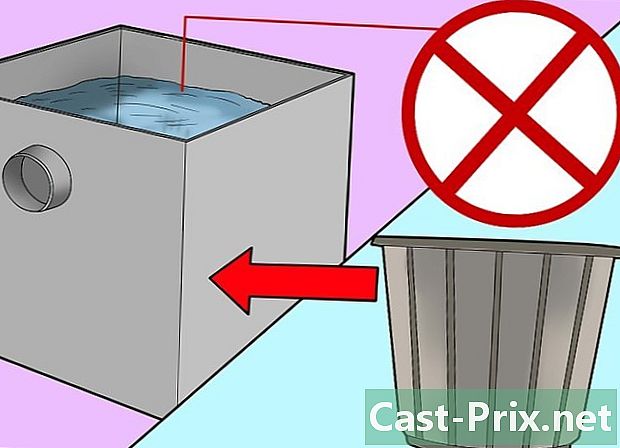Slik installerer du Windows 7 uten CD
Forfatter:
Roger Morrison
Opprettelsesdato:
27 September 2021
Oppdater Dato:
11 Kan 2024

Innhold
- stadier
- Del 1 Lag et installasjonsmedium
- Del 2 Forberede installasjonen
- Del 3 Installer Windows 7 på nytt
Windows 7 kan installeres på nytt uten installasjonsplaten. Du trenger produktnøkkelen til operativsystemet og en tom USB-pinne eller en tom DVD.
stadier
Del 1 Lag et installasjonsmedium
-
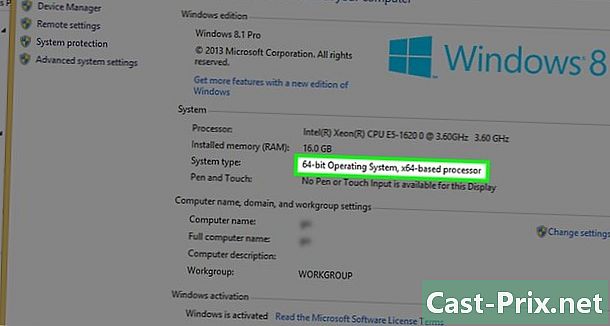
Sjekk om prosessoren din er en 32-bit eller 64-bit. Før du laster ned en ny versjon av Windows 7, må du vite om datamaskinen din har en 32-biters eller 64-biters prosessor. -

Se etter produktnøkkelen til operativsystemet. Dette er 25-tegnsnøkkelen mottatt med din kopi av Windows 7. Den er vanligvis plassert under datamaskinen (bare på bærbare datamaskiner) eller i operativsystemboksen.- Hvis du har registrert din kopi av Windows 7 online, har Microsoft absolutt sendt en bekreftelse med produktnøkkelen til din registrerte postadresse.
- Hvis du ikke finner en papirversjon av produktnøkkelen din, kan du søke på datamaskinen din med ledeteksten eller programvaren.
-

Velg en installasjonsmetode. Du kan bruke enten en tom USB-nøkkel eller en tom DVD til å lage installasjonsmediet. Hvis du velger en USB-nøkkel, må den ha en kapasitet større enn 4 GB.- Før du bruker DVD-metoden, må du forsikre deg om at datamaskinen din har en DVD-spiller. Se etter DVD-logoen på eller ved siden av diskstasjonen.
- Hvis du ikke har en DVD-spiller, vil du ikke kunne brenne DVDer til datamaskinen.
-
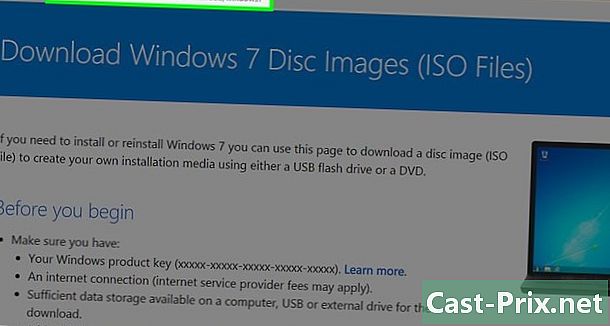
Åpne Windows 7 nedlastingsside på Microsoft-siden. Dette er den offisielle nedlastingssiden for Windows 7-installasjonsfilene. -

Bla nedover. Skriv inn produktnøkkelen din i e-feltet nederst på siden. Klikk på feltet, og skriv inn de 25 tegnene på produktnøkkelen du hentet tidligere. -
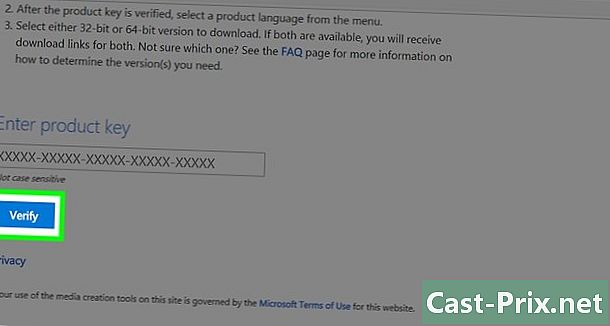
Klikk på sjekk. Dette er en blå knapp under e-feltet til produktnøkkelen. Produktnøkkelen din blir bekreftet, og du blir omdirigert til siden for språkvalg. -
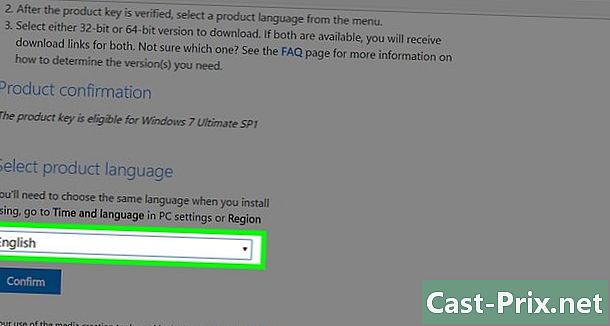
Velg språk. Klikk på rullegardinmenyen og velg ønsket språk. -
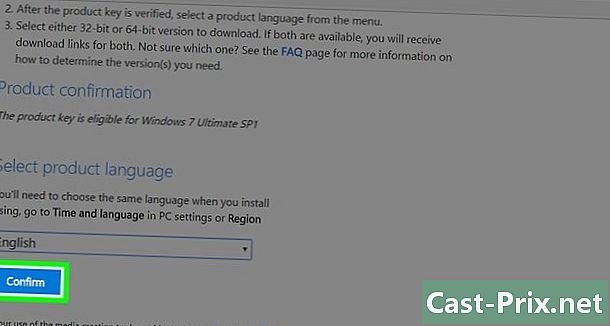
Klikk på confirm. Denne knappen er under rullegardinmenyen for å velge språk. -
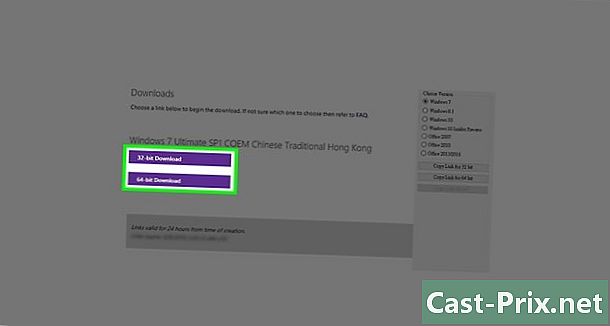
Velg en nedlasting. Velg mellom 32- eller 64-biters versjonen, avhengig av prosessor. Filen blir lastet ned.- Avhengig av nettleserinnstillingene, kan det hende du må velge en destinasjonsmappe eller bekrefte nedlastingen.
-
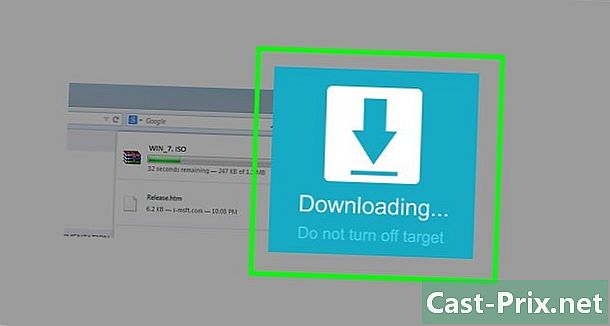
Vent til nedlastingen er fullført. Installasjonsfilen for Windows 7 lastes ned i ISO-format. På slutten av nedlastingen finner du det vanligvis i mappen Nedlastinger fra datamaskinen din. -

Lag installasjonsmediet. Når installasjonsmediet er opprettet, kan du fortsette med installasjonen av Windows 7. Plugg inn USB-nøkkelen eller sett inn DVD-en.- For en USB-nøkkel : velg ISO-filen, trykk Ctrl+C for å kopiere den, klikk på navnet på USB-tasten nederst til venstre i vinduet og trykk Ctrl+V å lime den inn.
- For en DVD : Brenn installasjonsfilen på DVDen ved å søke etter den og velge den i filutforskeren. Klikk på Brenn diskbildet så videre Graver nederst i vinduet conuel.
- Du kan også brenne ISO-filer på Windows 10.
Del 2 Forberede installasjonen
-
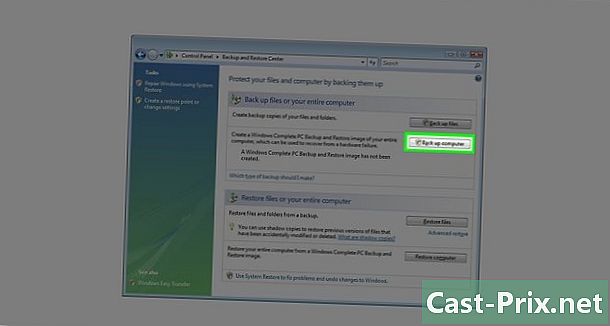
Ta sikkerhetskopi av filene dine. Mens de fleste moderne operativsystemer tilbyr muligheten til å oppbevare filer under installasjonen, er sikkerhetskopiering et forsiktighetsmål som du ikke bør overse. -

Forsikre deg om at installasjonsmediet er satt inn. USB-stasjonen eller den brente DVD-en må settes inn i datamaskinen. -
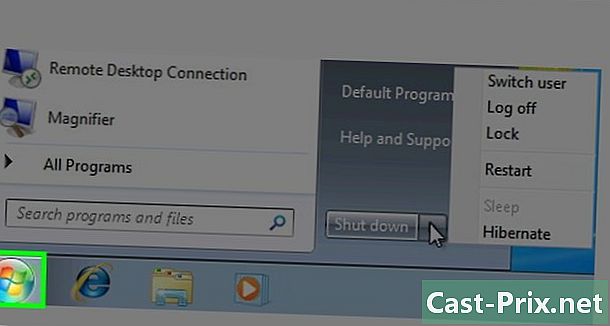
Start datamaskinen på nytt. Klikk på start
nederst til venstre på skjermen, velg pilen til høyre for stopp deretter restart. -

Trykk på BIOS-tasten på datamaskinen. Du må trykke på tasten så snart datamaskinen begynner å starte på nytt. Dette er vanligvis nøkkelen Esc, Slett eller F2men maskinen din kan være annerledes. Fortsett å trykke til BIOS er åpen.- Hvis du savnet BIOS-aktiveringsvinduet, må du starte maskinen på nytt og prøve igjen.
- I et kort øyeblikk ser du tasten du bør bruke listet nederst på skjermen i et "Trykk på X for å gå inn i innstillingene".
- Du kan sjekke bruksanvisningen til datamaskinen din eller se på den elektroniske produktsiden for å bekrefte BIOS-nøkkelen.
-
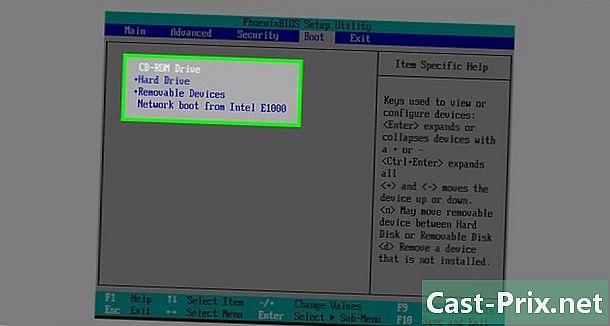
Se etter "Oppstart" -delen. BIOS varierer litt fra en datamaskin til en annen, men du må ha en "Oppstart" eller "Oppstartalternativer" -fanen som du kan navigere til med piltastene på tastaturet.- På noen BIOS-oppsett finner du alternativet "Oppstart" i fanen Avanserte alternativer.
- På andre er delen "Start" på høyre side av hovedsiden.
-
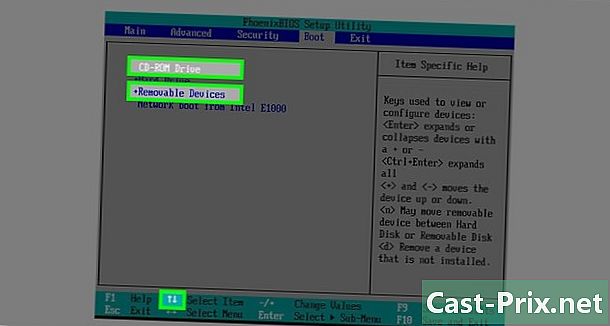
Velg installasjonsmediet. Velg pilene på tastaturet Flyttbar lagring (eller noe som kommer nær beskrivelsen av en USB-nøkkel) eller CD-spiller (eller noe lignende) Det kommer an på om du brukte en USB-nøkkel eller DVD for å lage installasjonsmediet. -
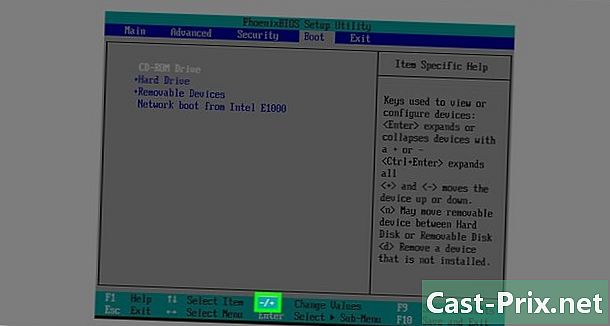
Flytt monteringsbraketten til toppen av delen. Det er vanligvis tilstrekkelig å trykke på tasten + etter å ha valgt installasjonsmediet. Når den er øverst på listen "Oppstart", skal datamaskinen finne og gjenkjenne Windows 7-installasjonsfilen.- Normalt må du ha en liste som indikerer hva nøkkelen gjør nederst til høyre på BIOS-siden.
-
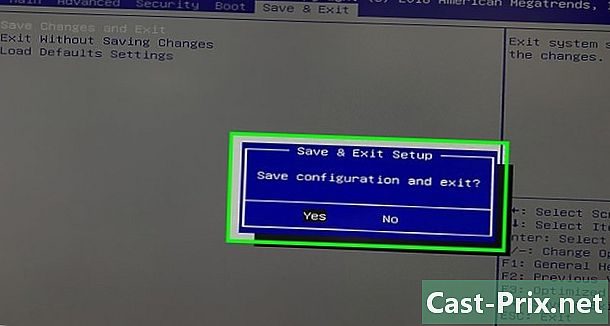
Lagre endringene dine og avslutt BIOS. Trykk på "Lagre og avslutt" -knappen (se listen), og vent til BIOS lukkes.- Du må kanskje bekrefte valget ditt ved å velge JA og trykke på en tast.
Del 3 Installer Windows 7 på nytt
-

Trykk på hvilken som helst tast. Installasjonsprosessen vil starte. -
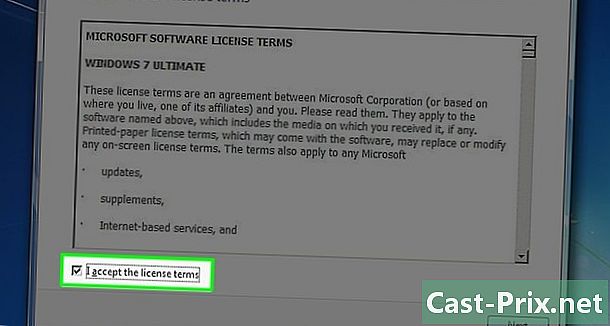
Merk av i boksen "Jeg godtar" og klikk på følgende. Merk av i ruten indikerer at du godtar Microsofts servicevilkår. Klikk på følgende nederst til høyre i vinduet for å gå til neste side. -
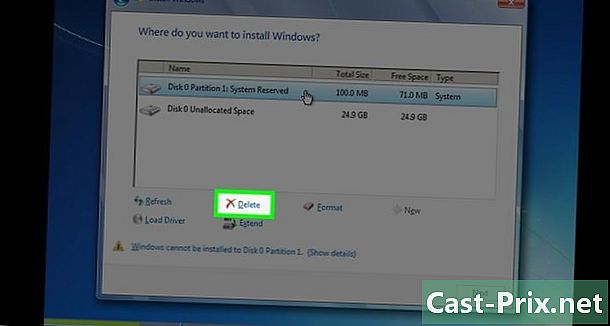
Slett den forrige installasjonen av Windows 7. Velg harddisken som Windows 7 er installert på, og klikk på remove under lagringsvinduet. -

Klikk på ja når du blir invitert. Den gamle versjonen av Windows 7 vil bli fullstendig fjernet fra harddisken. -
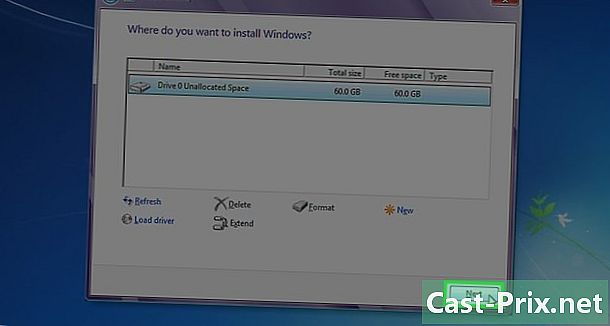
Velg et nytt sted og velg følgende. Klikk på den nå tomme harddisken for å bruke den som stedet for det nye operativsystemet. -
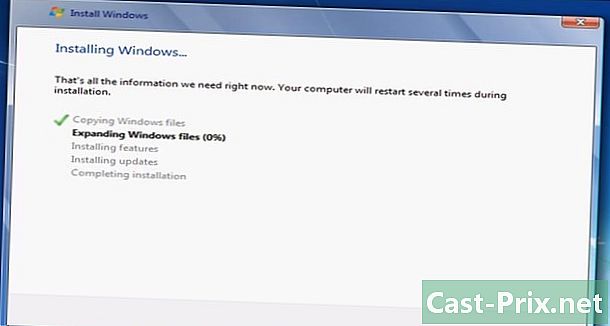
La Windows 7 installere. Prosessen kan ta flere minutter til en time, avhengig av datamaskinens hastighet.- Datamaskinen vil starte på nytt flere ganger under installasjonsprosessen.
-
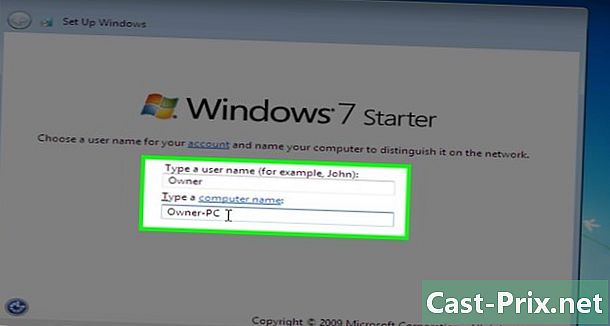
Skriv inn ditt foretrukne brukernavn. Klikk på Neste når du har skrevet inn ditt foretrukne brukernavn i e-feltet øverst i vinduet. -
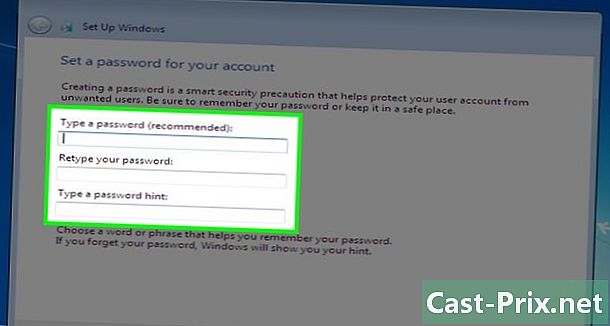
Lag et passord og klikk følgende. Fyll ut feltene nedenfor.- Skriv inn et passord (anbefalt) : Skriv inn passordet du vil bruke.
- Skriv inn passordet ditt igjen : Skriv inn passordet du vil bruke igjen.
- Skriv inn et passordhint : Lag et passordhint (valgfritt).
-
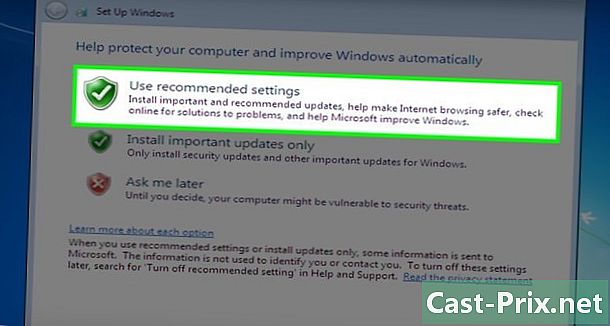
Klikk på Bruk anbefalte innstillinger når du blir invitert. Dette lar Windows angi sikkerhetsalternativene for deg. -

Vent til slutten av installasjonen. Når installasjonen av Windows 7 er fullført, skal skrivebordet vises.